Jak wstawić komentarz w programie Word 2010
Ostatnia aktualizacja: 16 marca 2019 r
Współpraca nad dokumentem może być bardzo trudna, gdy ludzie muszą zidentyfikować zmiany wprowadzone przez kogoś innego. Word 2010 oferuje funkcję o nazwie Śledź zmiany, która znacznie ułatwia przeglądanie wprowadzonych zmian w dokumencie, ale inne pomocne narzędzie pozwala dodawać komentarze do dokumentu. Stwarza to o wiele bardziej precyzyjny sposób komentowania czegoś w dokumencie bez wpływu na treść.
Nasz przewodnik poniżej pokaże, jak wstawić komentarz w żądanym miejscu w dokumencie, aby inni, którzy czytają dokument, mogli go łatwo zidentyfikować.
Wstaw komentarz w Word 2010 - Szybkie podsumowanie
- Otwórz dokument w Microsoft Word 2010.
- Wybierz tekst, do którego chcesz dodać komentarz, lub kliknij lokalizację dokumentu, w którym chcesz dodać komentarz.
- Kliknij kartę Recenzja u góry okna.
- Kliknij przycisk Nowy komentarz .
- Wpisz swój komentarz w polu. Po zakończeniu kliknij z powrotem w głównej treści dokumentu. Możesz kliknąć komentarz ponownie później, jeśli chcesz go zmodyfikować.
Przejdź do sekcji poniżej, aby uzyskać dodatkowe informacje, a także zdjęcia do każdego z tych kroków.
Wstawianie komentarza w programie Microsoft Word
Kroki w tym artykule pokażą, jak dodać komentarz do lokalizacji w dokumencie otwartym w programie Microsoft Word. Obrazy pokazane poniżej pochodzą z Worda dla Office 365, ale będą działać również w innych wersjach Worda. Dodamy komentarz do wybranej frazy, ale możesz wykonać te same kroki, aby dodać komentarz do określonego słowa, a nawet po prostu do lokalizacji w dokumencie. Po zakończeniu komentowania możesz nawet wydrukować komentarze w dokumencie.
Krok 1: Otwórz dokument, w którym chcesz wstawić komentarz.
Krok 2: Podświetl tekst, który chcesz skomentować.

Krok 3: Wybierz kartę Recenzja u góry okna.
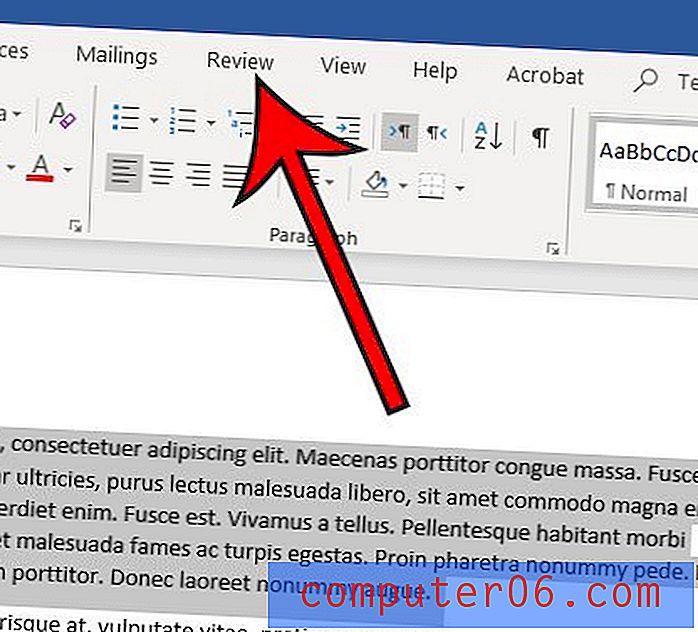
Krok 4: Kliknij przycisk Nowy komentarz .
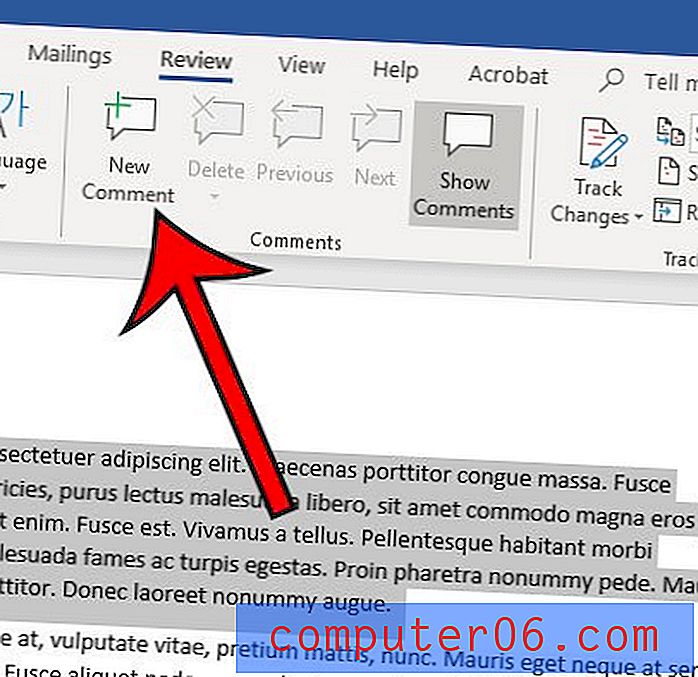
Krok 5: Wpisz komentarz, a następnie kliknij gdzieś w dokumencie, aby zakończyć komentarz.
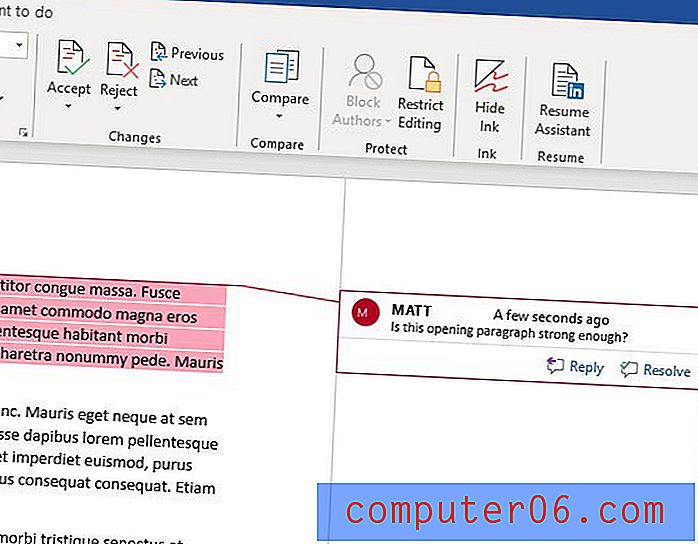
Czy nazwa wyświetlana z komentarzami jest niepoprawna? Dowiedz się, jak zmienić nazwę komentarza autora w programie Word 2010, aby inni czytający dokument mogli łatwiej Cię zidentyfikować.
Jeśli chcesz udostępnić dokument komuś, ale nie chcesz wyświetlać komentarzy, możesz ukryć śledzone zmiany. W tym artykule dowiesz się, jak ukryć znaczniki pochodzące z włączenia opcji Śledź zmiany. Możesz także wyświetlić dokument z wprowadzonymi zmianami lub z oryginalnym tekstem.



